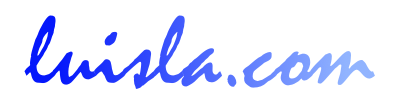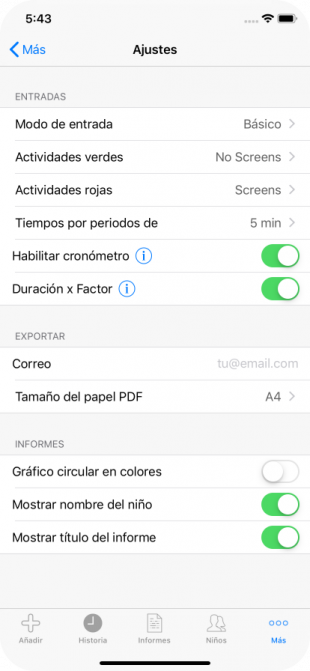
Ajustes de la aplicación
Los ajustes de la aplicación se encuentran en la pestaña Más>Ajustes. En está pantalla se definen las principales propiedades de visualización de la aplicación.
En primer lugar está las propiedades que afectan a la entrada de datos:
Modo de entrada
Permite seleccionar entre el Modo Básico y el Modo Avanzado. Los distintos modo de operación de la aplicación son compras integradas dentro de la aplicación, a las cuales se accede en la pantalla Más>Compras
Actividades verdes
Permite cambiar el texto con el que se identifican las actividades designadas con el color verde, que son aquellas que queremos potenciar en la educación de nuestros niños. El nombre por defecto es No Pantallas.
Actividades rojas
Permite cambiar el texto con el que se identifican las actividades designadas con el color rojo, que son aquellas que queremos reducir o tener bajo control. El nombre por defecto es Pantallas.
Tiempos por periodos de
Permite definir el intervalo en minutos que se usarán en los selectores de tiempo, tanto al añadir la duración de la actividad como en la definición de la hora de inicio de la misma en la pestaña de Añadir.
Habilitar cronómetro
Cuando lo activamos nos muestra el botón del cronómetro: Start/Reset, en la pestaña Añadir, a la izquierda de la indicación de la duración de la entrada de actividad.
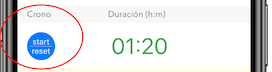
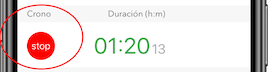
Duración x Factor
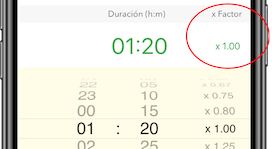 Cuando lo activamos nos muestra un Factor multiplicador de la duración de las actividades, en la pestaña Añadir. Aparece a la derecha del indicador de la duración de la actividad, y se selecciona conjuntamente con el tiempo de duración de la actividad.
Cuando lo activamos nos muestra un Factor multiplicador de la duración de las actividades, en la pestaña Añadir. Aparece a la derecha del indicador de la duración de la actividad, y se selecciona conjuntamente con el tiempo de duración de la actividad.
Correo
Permite dar de alta una dirección de correo electrónico que se usará por defecto al generar una exportación de datos por e-mail.
Tamaño del papel PDF
Permite seleccionar el tamaño de la hoja de papel que se usará por defecto al crear un informe para exportar en PDF.
Gráfico circular en colores
Permite definir la presentación visual del gráfico circular resumen de la pestaña de Informes.
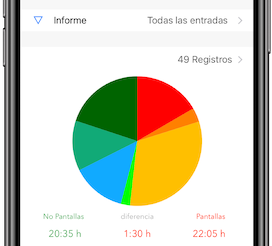
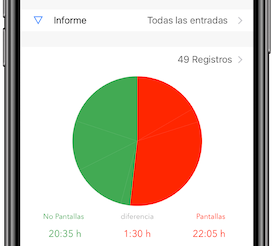
Si el selector esta en ON, el gráfico circular resumen de actividades se muestra con los distintos colores de las actividades (grupos) que forman parte del informe seleccionado.
Si el selector esta en OFF, el gráfico circular resumen de actividades se muestra en dos colores. Actividades verdes frente actividades rojas.
Mostrar nombre del niño
Permite activar la visualización del nombre e imagen del niño como cabecera de los informes, tanto en la vista de Cronología, como en la vista de Estructura.
Mostrar título del informe
Permite activar la visualización del nombre e imagen del niño como cabecera de los informes, tanto en la vista de Cronología, como en la vista de Estructura.